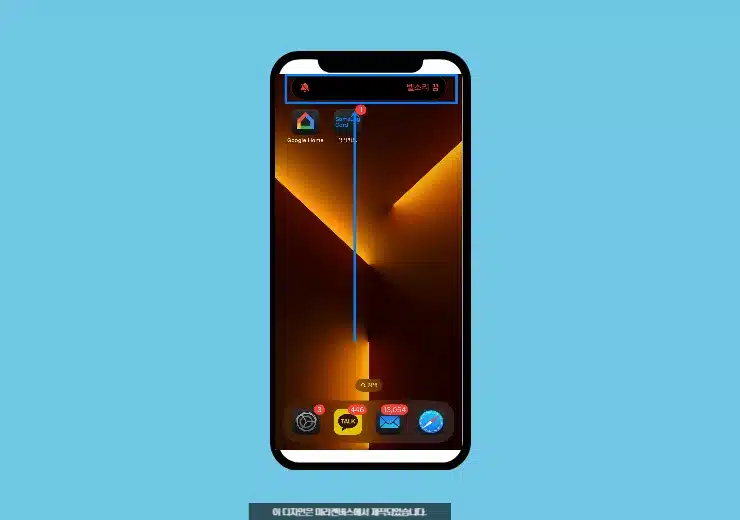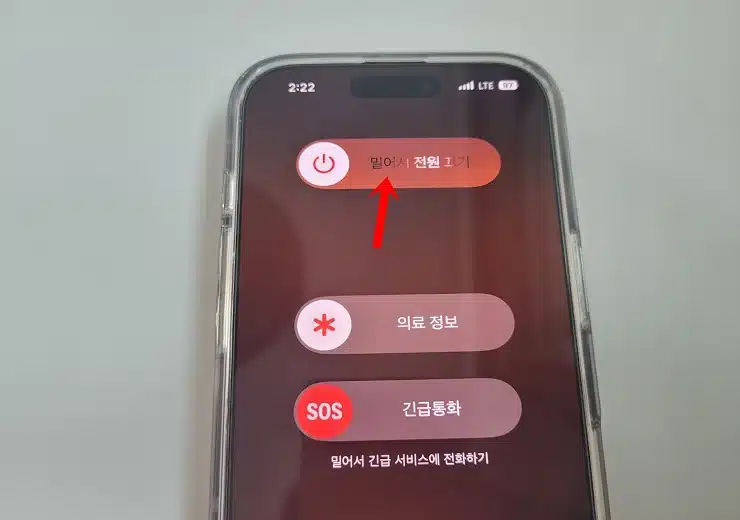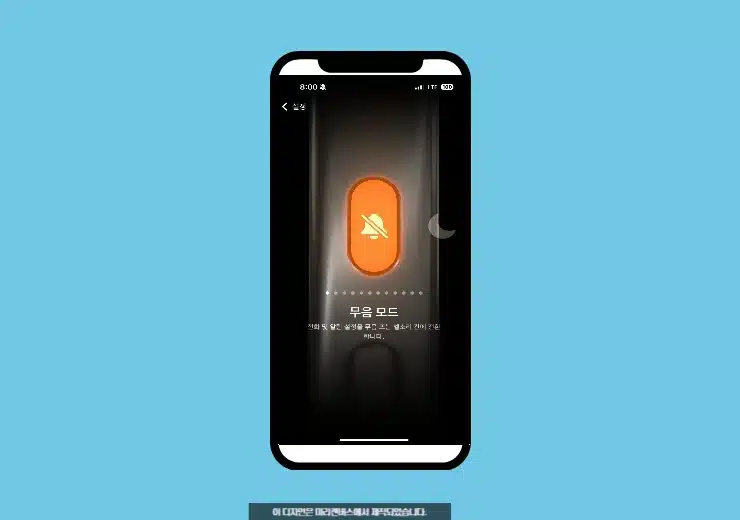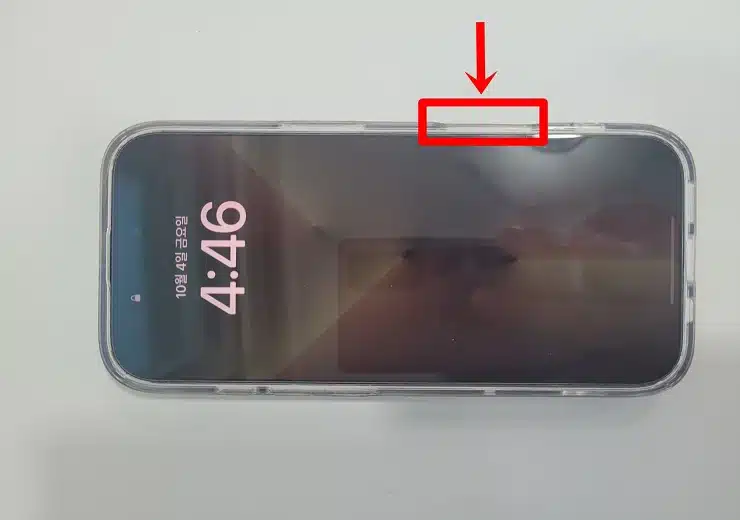보통 부모님 생신을 보면 음력으로 세는 경우가 많기 때문에 매년 음력 달력을 따로 확인을 했어야 했는데요. 이번에 IOS 26 업데이트가 되면서 아이폰 캘린더 음력 표시 기능이 지원이 되었습니다. 이제는 더 이상 추가로 설치하거나 웹에서 음력 달력으로 검색을 하지 않아도 되는 것이죠. 오늘은 간단하게 캘린더 앱의 대체 캘린더 기능을 이용해서 아이폰 캘린더 음력 표시를 진행해보도록 하겠습니다.
참고로 아직 베타 버전에서만 이용이 가능하고 명칭이나 이런 건 정식 업데이트 때 변경이 될 수도 있습니다.
아이폰 캘린더 음력 설정 방법
그럼 아이폰 캘린더 음력 표시를 활성화하는 방법에 대해서 알아보겠습니다. 최신 iOS 26 기준으로 아이폰 캘린더에 음력을 표시하는 방법은 다음과 같습니다.
1. 아이폰 홈 화면에서 설정 앱을 실행합니다.
2. 스크롤을 내려 앱 항목을 찾아 클릭합니다.
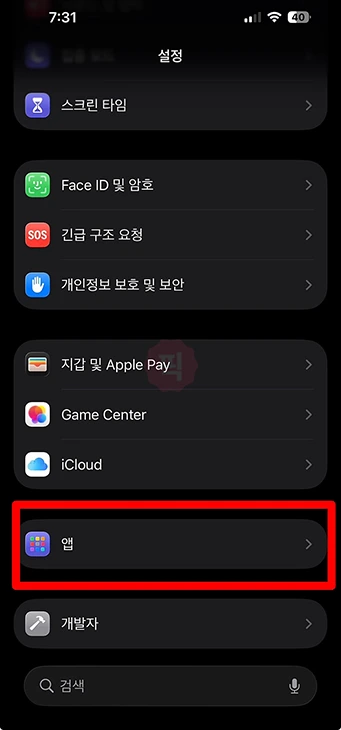
3. 앱 메뉴에서 캘린더를 검색 후 선택합니다.
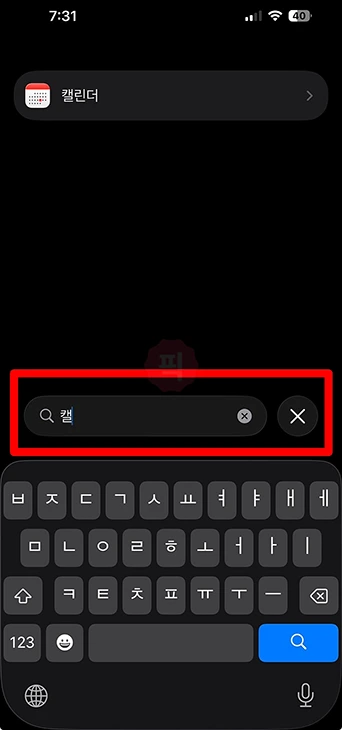
4. 캘린더 설정 내에서 대체 캘린더 옵션을 찾아 선택합니다.

5. 목록에서 한국력을 클릭을 해보세요.

6. 이제 캘린더 달력으로 가서 음력 표시가 되는지 확인합니다. 각 날짜 아래에 음력 날짜가 자동으로 표시되는 것을 볼 수가 있습니다.
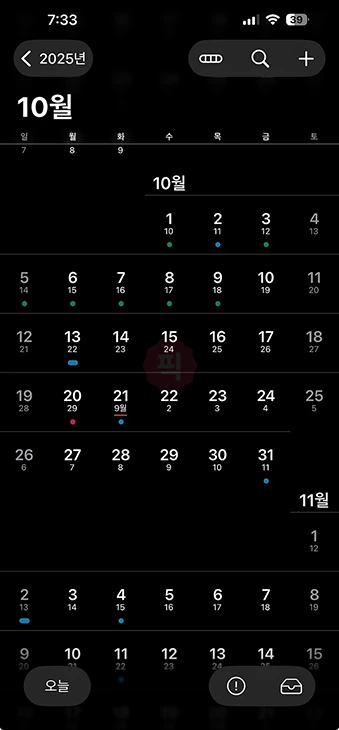
아이폰 캘린더 음력 설정 이외에도 다양한 문화권 달력 설정 가능
대체 캘린더에는 한국력(음력) 이외에도 다양한 문화권의 달력 시스템이 추가가 되었습니다.
- 한국력(음력)
- 뱅골력
- 중국력
- 구자라트력
- 히브리력
- 히즈라력
- 칸나다력
- 말라알림력
- 마라티력
- 오디아력
- 타밀력
- 텔루구력
- 베트남력
- 비크람력
이전 iOS 버전에서는 한국력이 공식 지원되지 않아 우회 방법을 사용해야 했지만 iOS 26부터는 설정 한번으로 간단하게 확인을 할 수가 있게 되었습니다.
아이폰 관련해서 내용을 확인해보세요.
-> [아이폰 15 배터리 교체시 비용 알아보기]
-> [아이폰 연락처 초성검색 알아보기]
자주 묻는 질문
한 번에 한 종류의 대체 캘린더만 선택할 수 있습니다. 예를 들어 한국력과 중국력을 동시에 표시할 수는 없습니다. 필요에 따라 설정에서 언제든지 변경 가능합니다.
이미 음력으로 등록된 일정은 그대로 유지됩니다. 대체 캘린더 설정은 날짜 표시 방식만 변경할 뿐 기존 일정에는 영향을 주지 않습니다.
해당 기능은 iOS 26부터 지원을 하기 때문에 업데이트 이 후 이용이 가능합니다.
마무리
iOS 26 업데이트 이후 아이폰 캘린더 음력 표시 기능이 훨씬 사용하기가 편리해졌습니다. 이제는 복잡한 설정 없이도 설정 > 앱 > 캘린더 > 대체 캘린더에서 한국력을 선택하기만 하면 음력이 함께 표시가 되니까 잘 활용을 해보시길 바랍니다.